Allgemein
Obwohl es das Ziel der meisten Unternehmen ist, ein papierloses Büro zu ermöglichen, ist es dennoch von Zeit zu Zeit erforderlich, Briefe zu senden oder ein Dokument an Kunden und Partner zu faxen. Trotzdem ist es wichtig, die Möglichkeit zu haben, diese Korrespondenz zusammen mit allen projektbezogenen und relevanten Informationen zu speichern. Daher bietet PIRS an, Briefe innerhalb der Anwendung zu erstellen, zu drucken und zu speichern, was es wiederum ermöglicht, Briefe bei Bedarf auch in digitaler Form zu versenden oder zu verteilen.
Erstellen eines Briefs
Zunächst sein kurz angemerkt das ein Brief in PIRS als Letter bezeichnet wird.
Es gibt zwei Möglichkeiten, ein neues Briefdokument zu öffnen. Mit der ersten Option können Sie ein einfaches Briefdokument ohne vordefinierte Einstellungen oder Inhalte erstellen. Mit der zweiten Option können Sie einen Brief erstellen, der auf einer Ihrer Unternehmensvorlagen basiert und über voreingestellte Einstellungen und Inhalte verfügt. Um ein einfaches neues Briefdokument zu erstellen, müssen Sie die Aktion "Neuer Letter" in den Optionen "Neu …" auswählen.
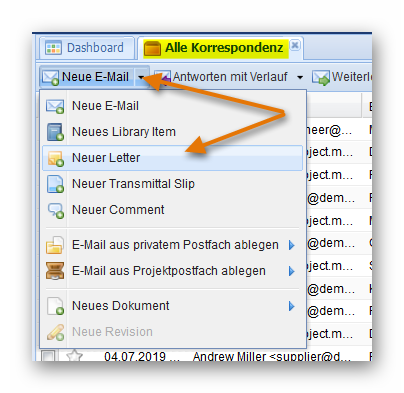
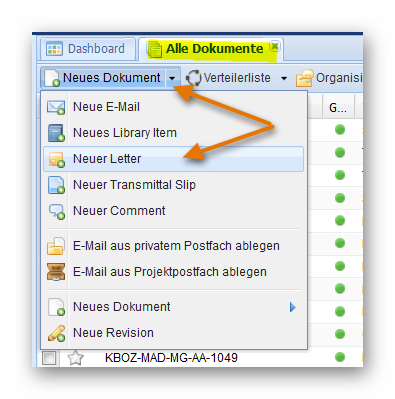
Falls Ihr Unternehmen Vorlagen für Briefe verwendet, können Sie Briefe mit vordefiniertem Inhalt erstellen.
Öffnen Sie die Optionen "mehr" in Ihrer PIRS-Symbolleiste und wählen Sie "Vordefinierte Aktionen …".
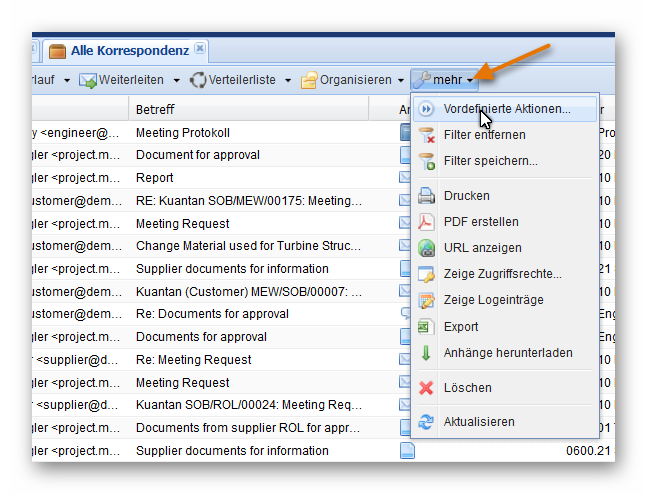
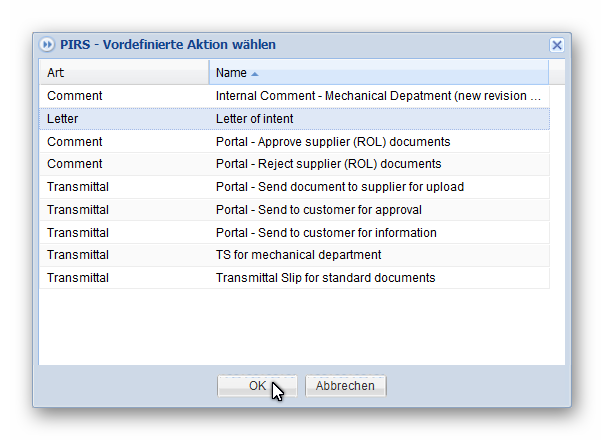
Wählen Sie die gewünschte Vorlage aus und klicken Sie auf "OK".
Der neue Brief wird in einem neuen Tab geöffnet.
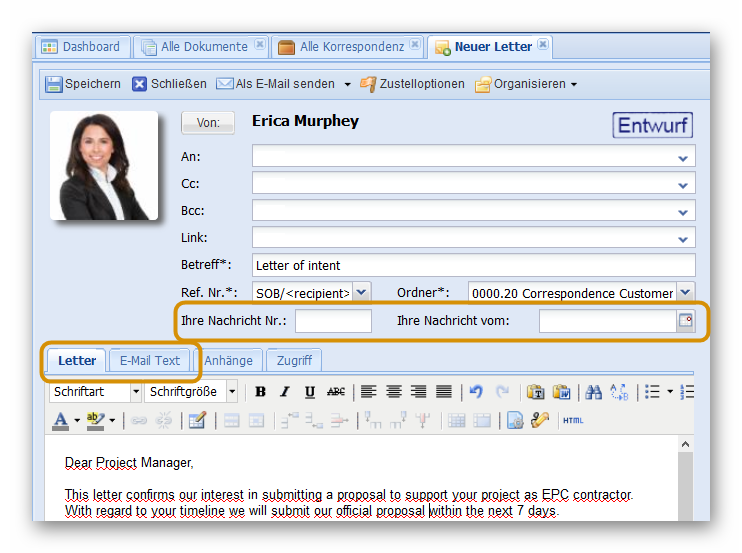
Ein neues Briefdokument wird in einem neuen PIRS Reiter geöffnet. Das Layout eines Briefdokuments ähnelt dem einer E-Mail.
Die einzigen Ausnahmen im Belegkopf sind die beiden zusätzlichen Felder "Ihre Nachricht Nr." und "Ihre Nachricht vom". Mit der ersten Option können Sie in Ihrem Briefkopf auf ein anderes Korrespondenzdokument verweisen, zu dem Sie hier Bezug nehmen. Wenn Sie z.B. einen Brief als Antwort auf einen erhaltenen Brief verfasssen, können hier dessen Referenznummer hinterlegen. Mit der zweiten Option können Sie das Empfangsdatum des Korrespondenzdokuments erfassen. Sprich neben der Referenznummer, des Briefes, auf den Sie antworten, können Sie auch das Empfangsdatum des initialen Briefen hinterlegen.
Darüber hinaus gibt es einen kleinen Unterschied in der Struktur des Inhalts. Anstelle des normalen Textfelds, das Ihnen in einem E-Mail-Dokument angezeigt wird, gibt es zwei separate Reiter "Letter" und "E-Mail Text". Sie können also einen Brief erstellen, indem Sie Ihren Brieftext in das Brieffeld eingeben und diesen dann über die Funktion PDF erstellen innerhalb der "Mehr" Optionen drucken. Gleichzeitig können Sie denselben Text oder eine Variante davon per E-Mail senden, indem Sie ihn in das E-Mail-Textfeld eingeben.
Brief drucken
Der Inhalt, den Sie in das Brieftextfeld eingegeben haben, kann mithilfe Ihrer Firmenvorlage als PDF-Datei erstellt werden. Bitte beachten Sie, dass Sie hierzu den Brief zunächst als Entwurf speichern müssen. Nur wenn Sie den Brief gespeichert haben, wird Ihnen in der Symbolleiste die Option"Mehr" angezeigt. Mit Hilfe der innerhalb der "Mehr" Schaltfläche gelisteten Option "PDF erstellen", können sie die passende Firmenvorlage auswählen, den Brief drucken, unterschreiben und postalisch versenden.
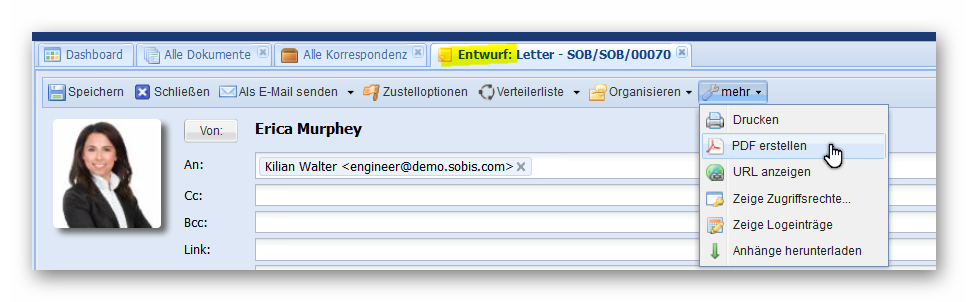
Brief versenden
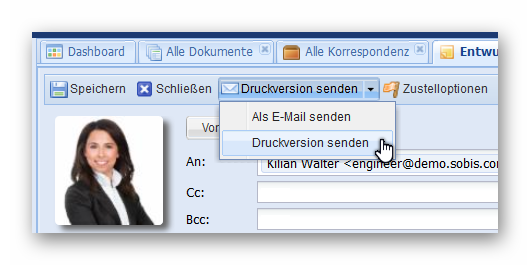 PIRS bietet zwei verschiedene Möglichkeiten, einen Brief zu versenden.
Wenn ein Brief in Papierform gesendet wird, wird der im Feld "Brief" eingegebene Text automatisch in Ihre Firmenbriefvorlage eingefügt.
Anschließend wird eine PDF-Datei erstellt und in einem neuen Fenster geöffnet.
Das System markiert den Brief als gesendet, obwohl er nicht elektronisch gesendet wurde.
Um sicherzustellen, dass alle Informationen für alle Teammitglieder verfügbar sind, sollten Sie immer überprüfen, ob alle Anhänge, die Sie mit dem physischen Brief senden, auch im PIRS-Brief gespeichert sind.
PIRS bietet zwei verschiedene Möglichkeiten, einen Brief zu versenden.
Wenn ein Brief in Papierform gesendet wird, wird der im Feld "Brief" eingegebene Text automatisch in Ihre Firmenbriefvorlage eingefügt.
Anschließend wird eine PDF-Datei erstellt und in einem neuen Fenster geöffnet.
Das System markiert den Brief als gesendet, obwohl er nicht elektronisch gesendet wurde.
Um sicherzustellen, dass alle Informationen für alle Teammitglieder verfügbar sind, sollten Sie immer überprüfen, ob alle Anhänge, die Sie mit dem physischen Brief senden, auch im PIRS-Brief gespeichert sind.
Wenn Sie den Brief als E-Mail senden möchten, werden Sie gefragt, ob Sie den signierten Brief an die E-Mail anhängen möchten. Diese schnelle PIRS-Erinnerung stellt sicher, dass das offiziell unterzeichnete Briefdokument in den Anhängen enthalten ist, bevor es als E-Mail gesendet wird. Um dies zu gewährleisten, erstellen Sie den Brief mittels PDF Vorlagen wie oben beschrieben.
Der gesendete E-Mail Text besteht aus dem Text, der im Feld "E-Mail Text" eingegeben wurde. Sie werden feststellen, dass, wenn Sie eine Signatur in Ihrem Kontaktformular pflegen, diese automatisch in das E-Mail-Feld eingefügt wird.
Die anderen Reiter "Anhänge" und "Zugriff" unterscheiden sich nicht von denen in einem E-Mail-Dokument und werden daher nicht erneut angesprochen.
Wenn Sie den Brief in Papierform versenden möchten, wird das Textfeld für die E-Mail in keiner Weise gesendet. In beiden Fällen wird der Eintrag gespeichert und als Briefdokument angezeigt.